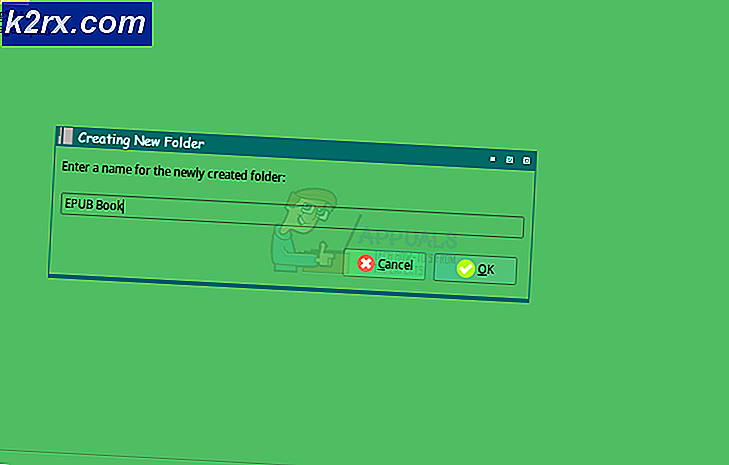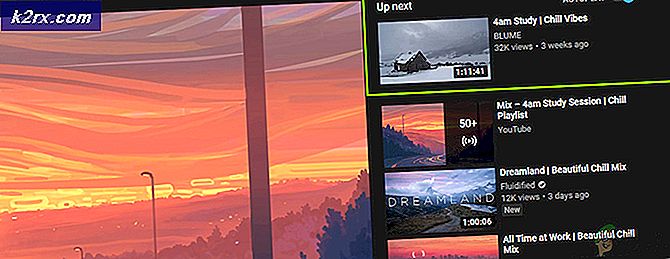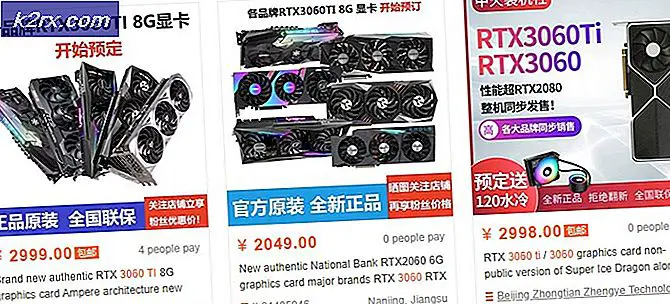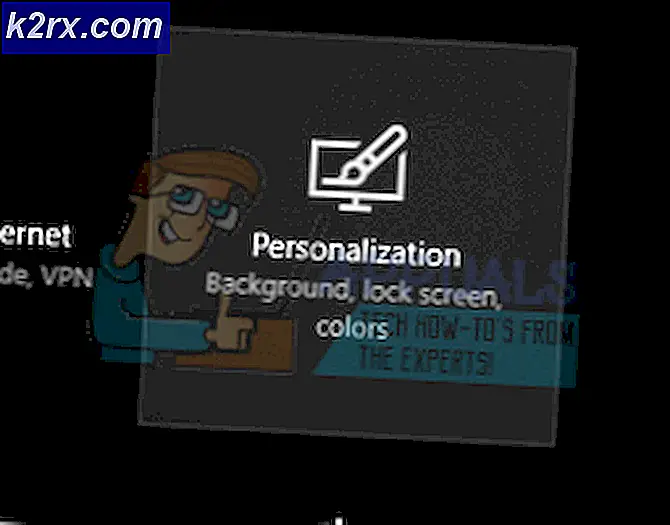การแก้ไข: แฟ้ม Excel ช้าเพื่อบันทึก / เปิด
บางครั้งไฟล์ Microsoft Excel อาจใช้เวลานานในการเปิด ในกรณีดังกล่าวเมื่อ Excel เปิดตัวโดยตรงจะเริ่มทำงานตามปกติ เมื่อคุณเปิด Excel โดยตรงและเปิดไฟล์ Excel แล้วไฟล์จะเปิดขึ้นตามปกติ ปัญหาเกิดขึ้นเมื่อคุณพยายามเปิดแฟ้มโดยตรงก่อนที่จะเรียกใช้ Excel; ในกรณีนี้ไฟล์ใช้เวลาไม่กี่วินาทีในการเริ่มต้น
ปัญหานี้อาจเกิดจากบริการระดับปฏิบัติการที่ชื่อ Superfetch ถูกปิดใช้งาน Superfetch เป็นผู้รับผิดชอบการแคชข้อมูลในแรมเพื่อให้ชื่อสามารถระบุได้ว่าสามารถเรียกข้อมูลได้อย่างรวดเร็วเมื่อจำเป็น ประเด็นสำคัญที่น่าสนใจคือการเปิดใช้งานซึ่งอาจทำให้คุณเกิดปัญหาขณะเล่นเกม แต่ทำงานได้ดีกับแอพพลิเคชันทางธุรกิจเช่น Excel และ Outlook เป็นต้นหากคุณไม่คิดว่าการเปิดใช้งาน Superfetch จะเป็นไปได้วิธีอื่น ว่าเราจะแบ่งปันกันและคุณสามารถทดลองได้ (วิธีที่ 2)
วิธีที่ 1: เปลี่ยนการตั้งค่า Superfetch
เริ่มต้นบริการ Superfetch โดย กดปุ่ม Windows ค้างไว้ และ กด R พิมพ์ services.msc แล้วคลิก OK ค้นหาบริการ superfetch คลิกขวาและเลือก Start
หากไม่เริ่มทำงานด้วยเหตุผลใดก็ตามให้ทำตามขั้นตอนต่อไปนี้
กดปุ่ม Windows และพิมพ์ regedit ในพื้นที่การค้นหา
ควรเปิดตัวแก้ไขรีจิสทรี ขยาย HKEY_LOCAL_MACHINE
ตอนนี้คลิกที่ SYSTEM
จากนั้นขยาย CurrentControlSet
ตอนนี้ให้คลิกเพื่อขยาย Control
จากนั้นคลิกที่ Session Manager
จากนั้น MemoryManagement
คลิกที่ PrefetchParameters
PRO TIP: หากปัญหาเกิดขึ้นกับคอมพิวเตอร์หรือแล็ปท็อป / โน้ตบุ๊คคุณควรลองใช้ซอฟต์แวร์ Reimage Plus ซึ่งสามารถสแกนที่เก็บข้อมูลและแทนที่ไฟล์ที่เสียหายได้ วิธีนี้ใช้ได้ผลในกรณีส่วนใหญ่เนื่องจากปัญหาเกิดจากความเสียหายของระบบ คุณสามารถดาวน์โหลด Reimage Plus โดยคลิกที่นี่ตอนนี้ทางด้านขวาคุณจะเห็นฟิลด์ชื่อ EnableSuperfetch
พิมพ์ 1 ในช่องค่าเพื่อเปิดใช้งานการดึงข้อมูลล่วงหน้าเมื่อโปรแกรมเปิดตัว หรือคุณสามารถตั้งค่า 0 เพื่อปิดใช้งานได้ 2 เพื่อเปิดใช้งานการดึงข้อมูลการบูตล่วงหน้าและเปิดใช้งานการดึงข้อมูลล่วงหน้าของทุกอย่างเท่านั้น
คลิกที่ ตกลง ตอนนี้และปิดตัวแก้ไขรีจิสทรี
ตอนนี้เราต้องเปิดบริการ MSC โดยพิมพ์คีย์ Windows และพิมพ์ services.msc ก่อนที่จะกด Enter
ตอนนี้ในหน้าต่างบริการให้เลื่อนลงจนกว่าคุณจะพบ Superfetch คลิกขวาที่ไฟล์แล้วเลือก
วิธีที่ 2: ปรับเปลี่ยนรีจิสทรีสำหรับ Excel
หากวิธีการข้างต้นไม่ได้ผลสำหรับคุณคุณสามารถทำตามขั้นตอนต่อไปนี้:
(หมายเหตุ: วิธีนี้ไม่ได้เป็นสิ่งที่สะอาดที่สุดเท่าที่เกี่ยวข้องกับการลบค่าคีย์ย่อย แต่ทำงานได้จึงสามารถลองได้)
เปิดโปรแกรมแก้ไขรีจิสทรีอีกครั้งโดยการกดปุ่ม Windows และพิมพ์ regedit ในพื้นที่การค้นหาก่อนที่จะกด
ขยาย HKEY_CLASSES_ROOT
จากนั้นคลิกที่ Sheet.12
ตอนนี้ขยาย Shell แล้ว
จากนั้นคลิกที่ Open
สุดท้ายคลิกที่ ' Command
ทางด้านขวาคุณจะเห็นคีย์ย่อยโดยใช้ชื่อ (ค่าดีฟอลต์) ดับเบิลคลิกที่ไฟล์แล้วเปลี่ยนค่าเป็น: Office \ Office15 \ EXCEL.EXE% 1 ของ C: \ Program
(หมายเหตุ: ถ้าโฟลเดอร์ Office ของคุณไม่อยู่ในเส้นทางที่ระบุไว้ด้านบนคุณสามารถเปลี่ยนได้ตัวอย่างเช่นใช้ Office14 แทน Office15 ที่ใช้ด้านบน)
ลบคีย์ย่อยของ คำสั่ง ที่ควรมีอยู่ด้านล่าง (ค่าเริ่มต้น)
หันสายตากลับไปทางด้านซ้ายมือและคุณจะเห็นคีย์ชื่อ ddexec ลบทิ้งด้วยเช่นกัน
ปิดตัวแก้ไขรีจิสทรี
ตอนนี้ไฟล์ excel ของคุณควรเปิดเร็วกว่าที่เคยทำไว้
PRO TIP: หากปัญหาเกิดขึ้นกับคอมพิวเตอร์หรือแล็ปท็อป / โน้ตบุ๊คคุณควรลองใช้ซอฟต์แวร์ Reimage Plus ซึ่งสามารถสแกนที่เก็บข้อมูลและแทนที่ไฟล์ที่เสียหายได้ วิธีนี้ใช้ได้ผลในกรณีส่วนใหญ่เนื่องจากปัญหาเกิดจากความเสียหายของระบบ คุณสามารถดาวน์โหลด Reimage Plus โดยคลิกที่นี่